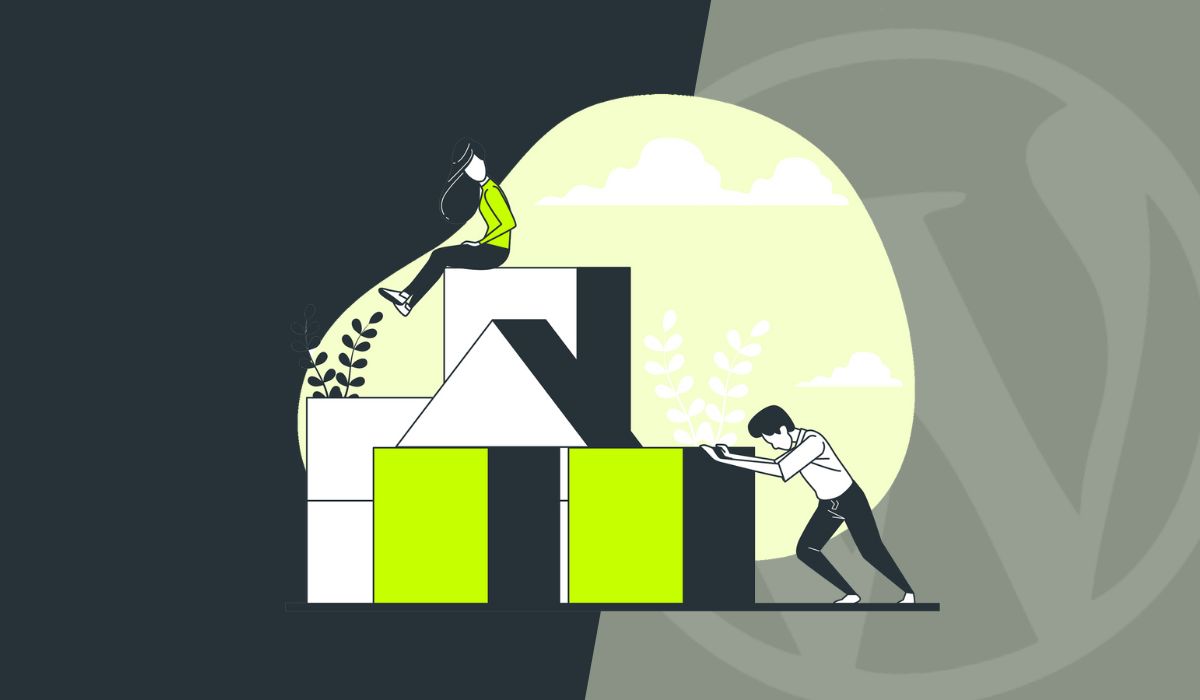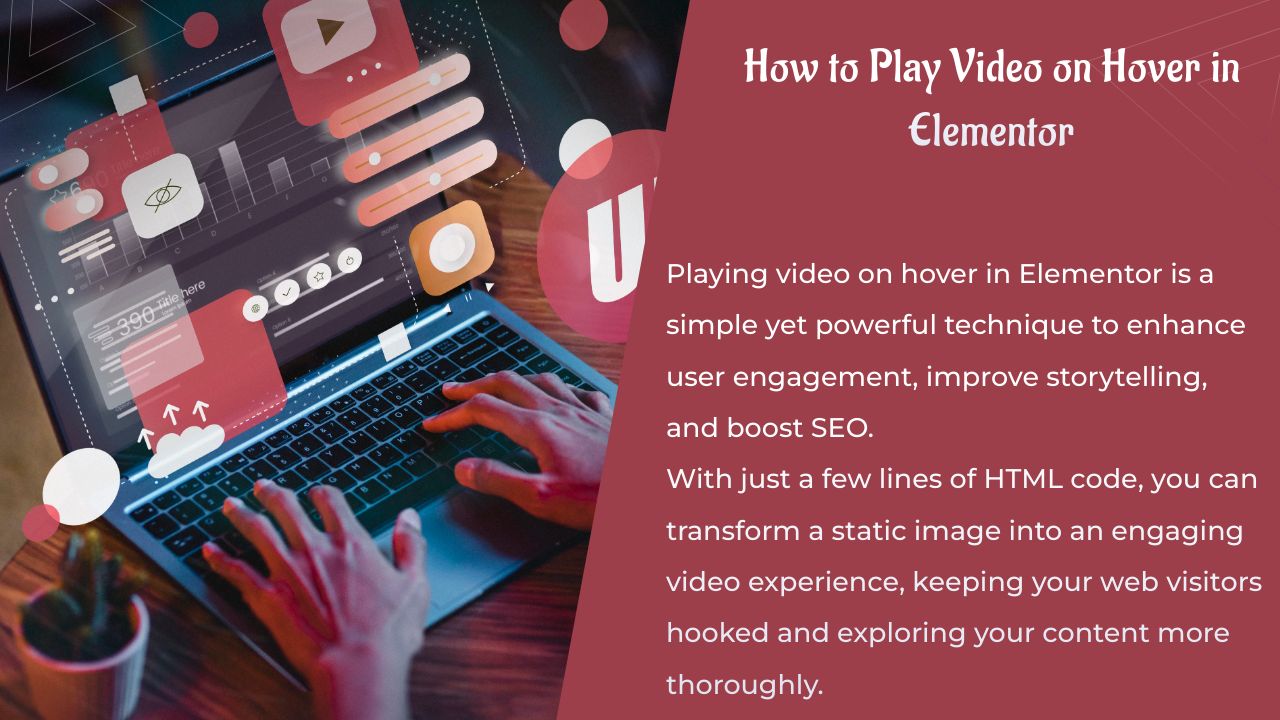Voulez-vous utiliser les blocs Elementor dans Gutenberg ? Elementor et d’autres constructeurs de pages vous aident à créer votre site web sans codage. Elementor offre tellement de fonctionnalités et de flexibilité pour créer des pages web pour votre site web.
Mais parfois, Elementor ne sera pas en mesure de créer la mise en page ou le design dont vous avez besoin. En particulier lorsque vous ajoutez des pages dynamiques, vous devez utiliser l’éditeur Gutenberg par défaut de WordPress.
La bonne nouvelle est que vous pouvez utiliser le widget Elementor dans votre éditeur Gutenberg par défaut, ce qui est une excellente fonctionnalité pour afficher du contenu visuel sur vos pages web.
Vous pouvez utiliser les fonctionnalités de Gutenberg et les widgets Elementor en même temps. Non seulement les widgets, vous pouvez également utiliser le modèle Elementor comme un bloc Gutenberg.
Utiliser des modèles ou des blocs Elementor dans Gutenberg
L’équipe d’Elementor propose un plugin permettant d’utiliser les widgets et modèles Elementor pour l’éditeur Gutenberg. Vous devez donc installer et activer le plugin officiel Elementor Blocks for Gutenberg sur votre site web.
Installez et activez correctement le plugin sur votre site web. Après avoir activé le plugin, vous devez créer un modèle global et un widget global à utiliser comme bloc Gutenberg. La fonction de modèle global est disponible gratuitement sur Elementor, mais le widget global n’est disponible que pour Elementor Pro. Donc, si vous voulez utiliser le widget global d’Elementor, vous devez passer à la version Pro d’Elementor.
Créer un modèle global
Pour créer un modèle global avec Elementor, allez dans Modèles > Ajouter une nouvelle page. A partir de là, vous devez choisir le type de page et ajouter le nom de la page. Après avoir ajouté les informations, cliquez sur le bouton Créer un modèle.
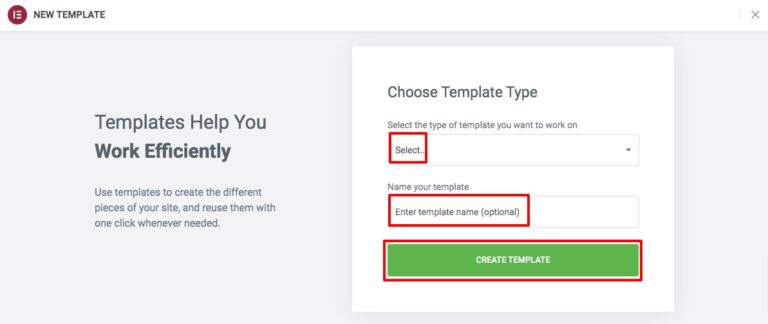
Cela ouvrira le panneau d’édition où vous pourrez créer votre modèle en utilisant les blocs Elementor. Vous pouvez également créer votre site web à partir de zéro.
Lorsque votre modèle est prêt, cliquez sur l’icône en forme de flèche à côté du bouton Publier dans le tableau de bord de gauche. Choisissez ensuite l’option Enregistrer comme modèle. Cela permettra d’enregistrer le design créé en tant que modèle global.
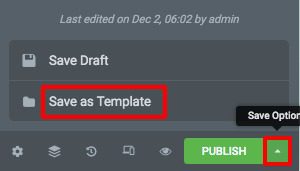
Il vous est à nouveau demandé d’ajouter le nom de votre modèle. Ajoutez le nom et cliquez sur le bouton Enregistrer.
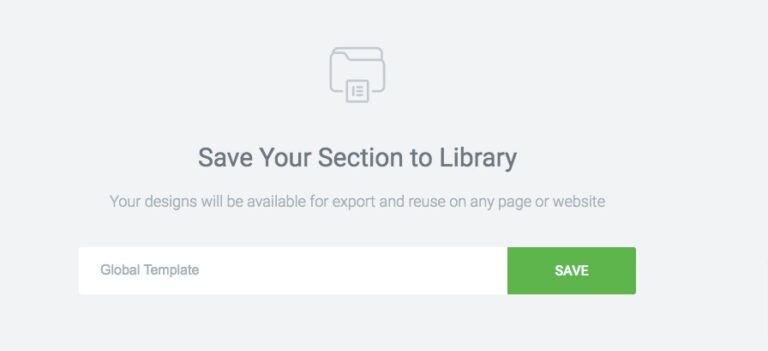
Créer un widget global
Pour créer un widget global, ouvrez une page avec l’éditeur Elementor. Ajoutez ensuite le widget que vous souhaitez enregistrer en tant que widget global. Après avoir ajouté le widget, personnalisez-le selon vos besoins. Une fois l’édition terminée, cliquez avec le bouton droit de la souris sur le widget et choisissez l’option Définir comme global.
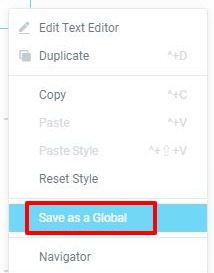
Après cela, il vous sera également demandé de donner un nom au modèle, entrez le nom et cliquez sur le bouton Enregistrer.
Vous pouvez voir tous les widgets globaux que vous avez créés à partir de la page Template > Save templates > Global templates.
Utiliser les modèles globaux d’Elementor sur Gutenberg
Lorsque vos modèles globaux sont prêts, ouvrez une page avec l’éditeur Gutenberg par défaut et cliquez sur l’icône “+” pour ajouter un bloc. À partir du bloc, ajoutez la bibliothèque Elementor aux pages web.
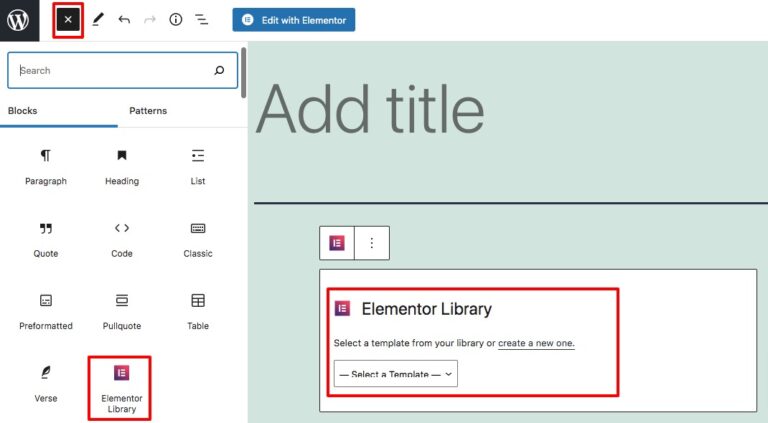
Le bloc sera ajouté à vos pages web, vous pouvez maintenant choisir le modèle en cliquant sur le menu déroulant Sélectionner un modèle.
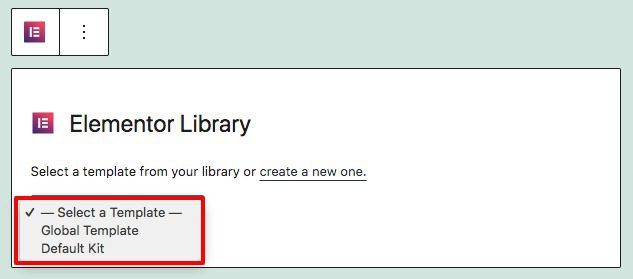
Cela ajoutera votre widget Elementor ou votre modèle sur l’éditeur Gutenberg.
Consultez aussi d’autres articles connexes
- Comment créer un site WooCommerce avec Elementor et le thème Astra
- Elementor vs Divi vs SeedProd – Quel est le meilleur ?
- Comment ajouter une comparaison d’images dans Elementor
- Comment utiliser l’historique pour annuler et rétablir des actions sur Elementor
- Comment créer un tableau Elementor dans WordPress
Conclusion
En suivant le processus, nous serons en mesure d’utiliser les widgets ou les modèles Elementor en tant que blocs Gutenberg.
Nous espérons que cet article vous aidera. Si vous l’avez aimé, veuillez le partager sur vos différents réseaux sociaux.
Articles connexes
- 22 meilleurs addons Premium pour Elementor
- Elementor vs Beaver Builder : Comparaison détaillée des constructeurs de pages
- Critique Elementor 2024 : Expérience avec Elementor (Avantages, Inconvénients, Caractéristiques et plus )
- Comment créer un cercle interactif dans Elementor
- Comment rendre un site Web Elementor super rapide : Tutoriel complet
- Comment migrer un site vers Elementor Cloud
- 5 meilleurs plugins de flux Instagram pour Elementor [Nos meilleurs choix]
- Comment utiliser l’accordéon avancé dans Elementor